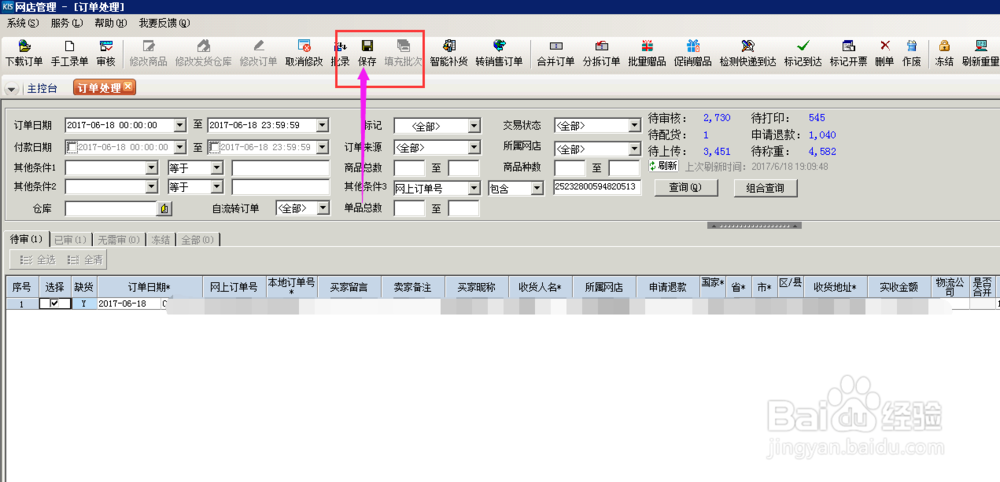财务软件中,网上订单怎么修改呢?
1、根据实际使用财务软件,打开财务软件——进入到财务软件的主页面——点击“电商管理”
【注意事项:“网上订单”即线上电商平台的订单】
如下图:

2、点击“电商管理”——进入到“电商管理”模块后——点击“订单服务”
【注意事项:“电商管理”下共计五个选项,“订单服务”在第二项】
如下图:
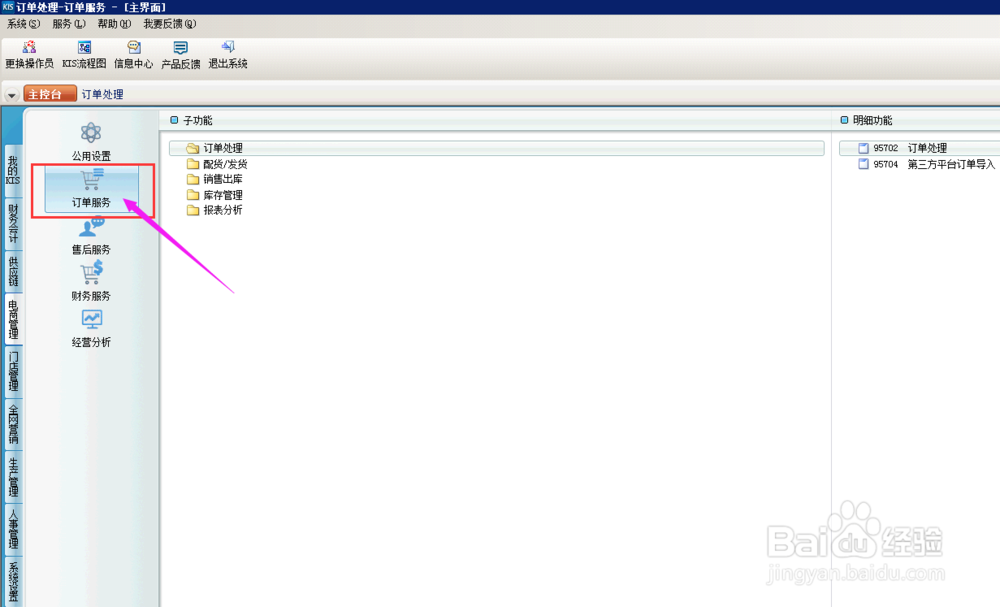
3、点击“订单服务”后——选择“订单服务”下的子功能“订单处理”
【注意事项:“订单处理”在“订单服务”下子功能的第一项;而“订单服务”其子功能有:
a.订单处理;
b.配货/发货;
c.销售出库;
d.销售出库;
e.库存管理;
f.报表分析;共计六项】
如下图:

4、点击子功能“订单处理”后——选择明细功能“95702订单处理”
【注意事项:“订单处理”下的明细功能有:
a.95702订单处理;
f.95704第三方平台订单导入;共计两项,根据权限不同所看到的界面的明细功能类目会有所不同】
如下图:

5、点击明细功能“95702订单处理”后——出现新界面“订单处理”需要有以下删选步骤操作:
第一步:日期
【注意事项:日期——含订单日期、付款日期等等】
如下图:
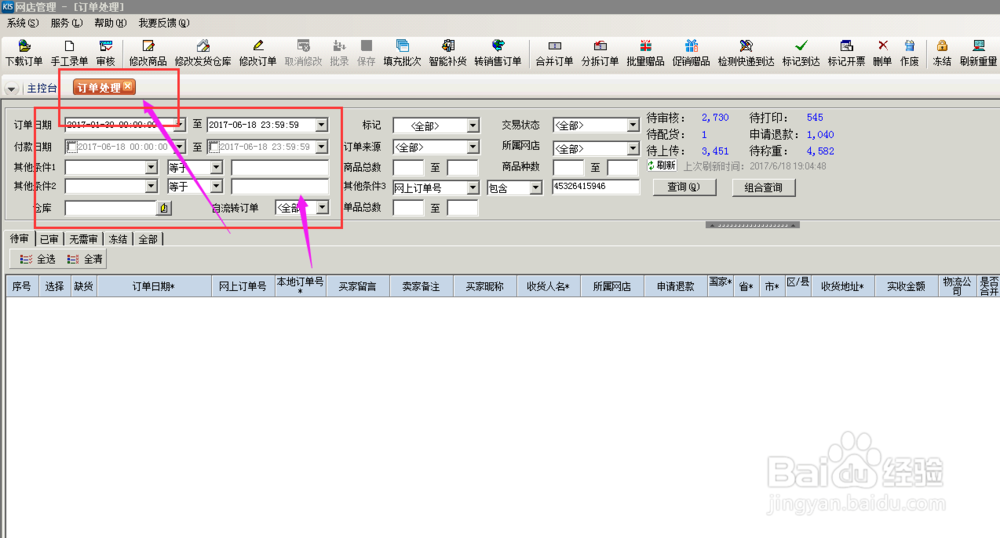
6、点击明细功能“95702订单处理”后——出现新界面“订单处理”需要有以下删选步骤操作:
第二步:标记、所属网店、来源
【注意事项:根据所需要处理的订单,进行针对性删选过滤】
如下图:
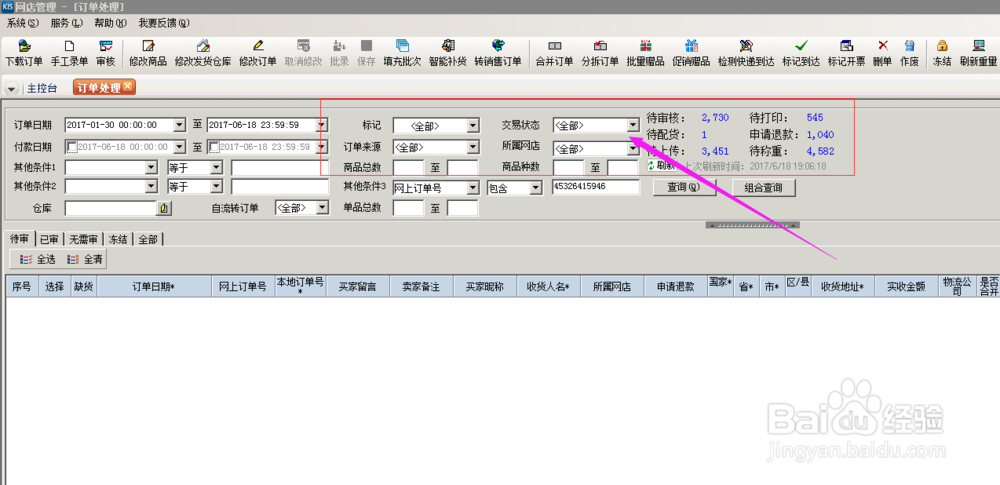
7、点击明细功能“95702订单处理”后——出现新界面“订单处理”需要有以下删选步骤操作:
第三步:其他条件
【注意事项:其他条件是针对——订单号、收货人、联系方式、本地订单号等一系列唯一信息进行删选过滤的】
如下图:

8、点击明细功能“95702订单处理”后——出现新界面“订单处理”需要有以下删选步骤操作:
第四步:查询
【注意事项:点击“查询”按钮前,务必,检查核实所删选过滤的条件是否有针对性,是否能缩小过滤范围,节约时间】
如下图:
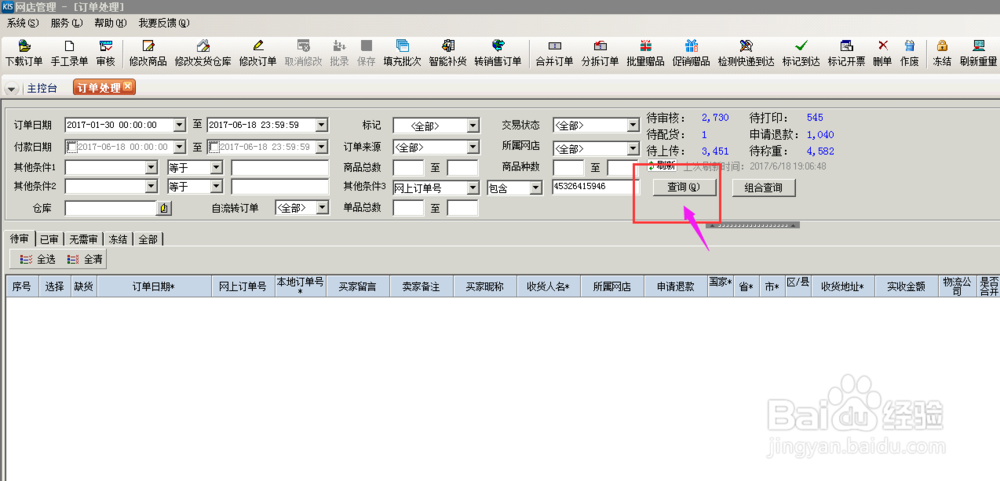
9、点击“查询”按钮——出现所过滤的订单——选中所过滤出来的订单
【注意事项:在此界面的选中,是指在订单前面的方框里面打钩即可】
如下图:

10、选中订单之后——在界面菜单栏左上方点击“修改订单”
【注意事项:点击“修改订单”按钮前,务必勾选上所需要修改的订单,才可以】
如下图:
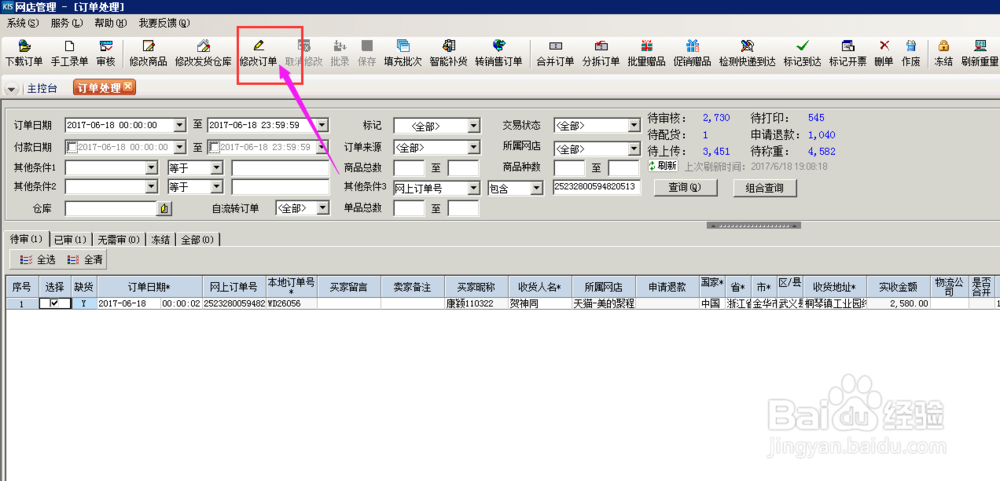
11、点击“修改订单”之后,所选订单呈现可以修改的状态,在此时,可以针对不同的修改需求,针对性修改
【注意事项:“修改订单”一般可以修改——商品、仓库等信息】
如下图:

12、点击“修改订单”之后,修改完所需要修改的信息之后——点击界面菜单栏的左上方“保存”按钮
【注意事项:修改完之后,务必记得点击“保存”按钮,以保存之前操作内容】
如下图: